win10识别不到usb打印机 Win10电脑USB打印机不识别怎么办
更新时间:2023-11-24 15:46:15作者:xiaoliu
win10识别不到usb打印机,如今电脑已经成为我们生活中不可或缺的一部分,当我们遇到电脑无法识别USB打印机的问题时,这无疑会给我们的工作和生活带来一定的困扰。特别是在使用Win10系统的电脑上,这个问题似乎更加常见。当我们的Win10电脑无法识别USB打印机时,我们应该如何解决呢?下面将为大家介绍几种可能的解决方法,帮助您解决这一烦恼。
具体方法:
1.首先我们需要打开电脑按下win+r组合键,打开运行窗口。在接下来输入msconfig,再点击确定就好了。
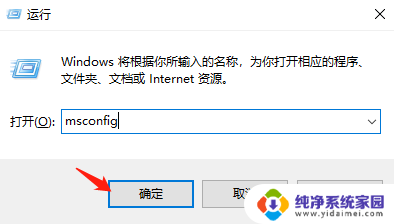
2.接下来我们就在弹出的窗口中点击上方的服务,接着在左下角勾选隐藏所以服务。接下来找到右侧的全部禁用,点击确定。
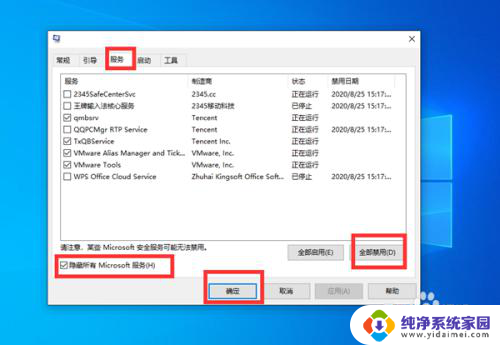
3.接下来我们需要再点击上面的启动选项,打开任务管理器。
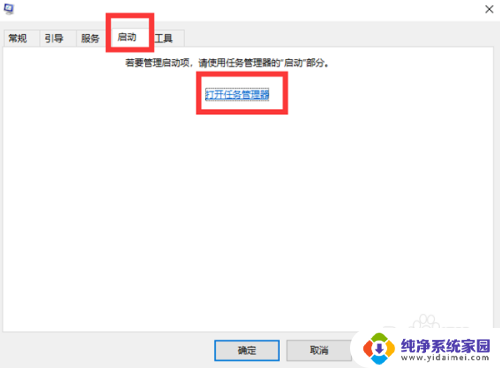
4.接下来我们在弹出来的窗口中选择点击启动选项,然后再将这些选项全部禁用就好了。
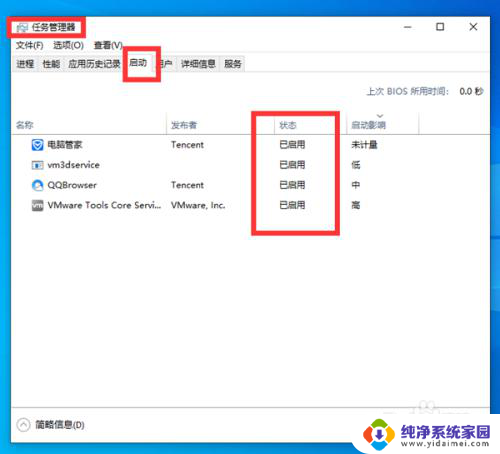
5.最后我们直接点击确定就好了。
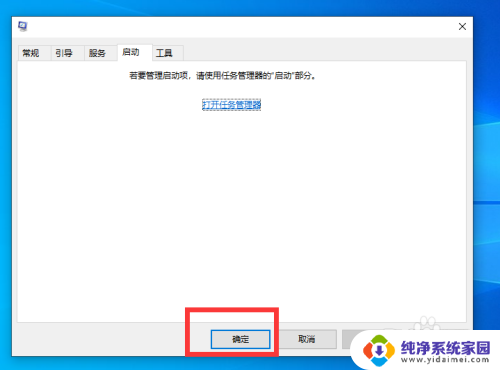
6.接下来我们需要返回主页面,打开设备管理器。找到通用串行总线控制器。
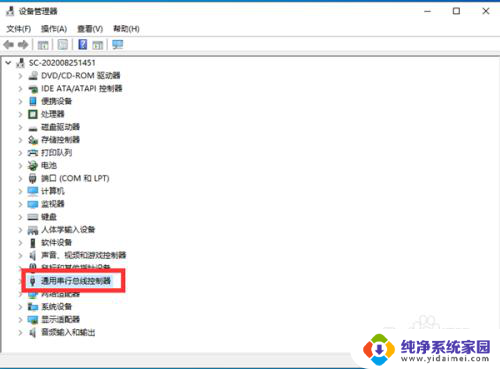
7.我们接下来需要打开它,检查里面的驱动。
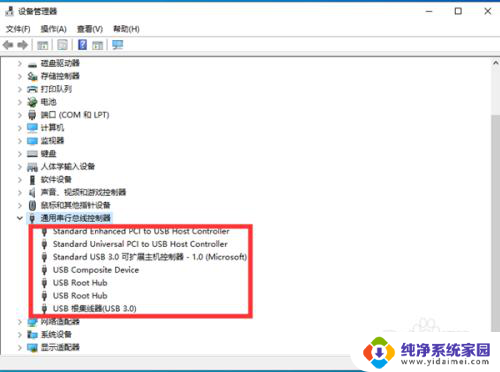
8.接下来我们右键点击我们需要的驱动,打开属性。
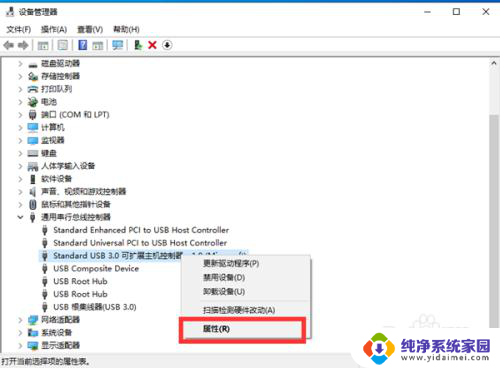
9.接着我们在窗口点击上方的驱动程序选项,点击更新驱动程序就好啦。
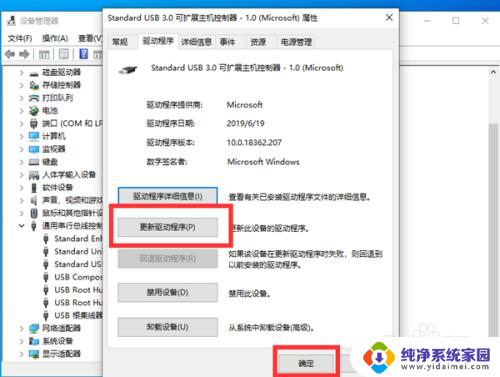
以上就是win10无法识别USB打印机的全部内容,如果遇到这种情况,你可以按照以上操作来解决问题,非常简单快速,一步到位。
win10识别不到usb打印机 Win10电脑USB打印机不识别怎么办相关教程
- win10不认打印机 Win10电脑USB打印机不识别怎么办
- 电脑发现不了usb打印机怎么办 Win10电脑USB打印机不识别怎么办
- win10打印机usb printer 驱动程序无法使用 USB接口无法识别打印机怎么办
- window10识别不到康佳的打印机 如何修复Win10电脑无法检测USB打印机的问题
- windows10连接打印机无法打印 Win10无法识别打印机怎么办
- windows10不识别usb设备 解决Win10系统无法识别USB设备的方法
- win10打印机插在电脑上检测不到打印机 win10打印机插上后无法识别
- win10找到网络打印机不能连接不上 Win10笔记本电脑无法识别共享打印机怎么解决
- 电脑识别不到耳机设备 Windows10插入耳机无法识别怎么办
- win10能找到网络打印机,连接不了 win10共享打印机无法识别怎么解决
- 怎么查询电脑的dns地址 Win10如何查看本机的DNS地址
- 电脑怎么更改文件存储位置 win10默认文件存储位置如何更改
- win10恢复保留个人文件是什么文件 Win10重置此电脑会删除其他盘的数据吗
- win10怎么设置两个用户 Win10 如何添加多个本地账户
- 显示器尺寸在哪里看 win10显示器尺寸查看方法
- 打开卸载的软件 如何打开win10程序和功能窗口